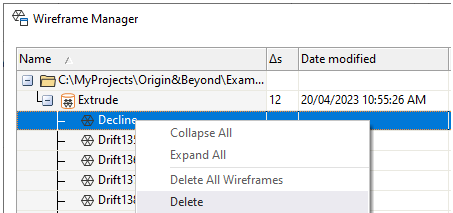Управление каркасами
![]()
The same option is available on вкладке Главная, в группе Каркасы. Смотрите: Управлять каркасами (контекстное меню)
Папка
В окне "Управление каркасами" (Менеджер каркасов) по умолчанию отображаются каркасы, содержащиеся в текущей папке проекта. Нажмите на многоточие, чтобы перейти к другой папке на вашем компьютере. Вы можете перейти к любой папке, не только к папке данного проекта.
Когда вы нажимаете на любую часть пути к файлу «Искать», отображается история 5 последних папок. Последние папки, с которыми вы работали, отображаются по умолчанию. При необходимости вы можете отредактировать выбранный вами путь к файлу.
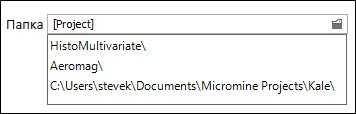
Папка текущего проекта [Проект] является путем к файлу по умолчанию. Относительный путь отображается, если путь к файлу является подпапкой текущей папки проекта. Абсолютный путь к файлу отображается, когда путь к файлу находится за пределами текущей папки проекта.
Вам доступна опция Включить подпапки - вы можете осуществлять поиск данных в подпапках текущего проекта.
Типы каркасов перечислены в алфавитном порядке. Нажмите на значок Плюс или Минус, чтобы открыть или закрыть тот или иной каталог. Когда вы открываете каталог (нажав на знак "+"), каркасы этого типа отображаются в древе объектов. Вы можете просматривать и редактировать стандартные атрибуты каркасов. Кроме этого, у вас имеется возможность воспользоваться опциями Развернуть все или Свернуть все в меню по правой кнопке мыши.
Типичные заданные пользователем атрибуты
Эта опция используется в случае, если в вашей подпапке содержатся типы каркасов, имеющие одинаковые заданные пользователем атрибуты.
Если эта опция активна, файлы .tridb в текущей папке проверяются на предмет набора пользовательских атрибутов, которые являются общими.
Эти общие атрибуты впоследствии добавляются к колонкам в функции Управлять каркасами. Эти заданные пользователем колонки можно редактировать и сортировать, а также производить в них поиск.
Поиск
Вы можете ввести ключевые слова в поле Поиск каркасов, чтобы ограничить список каркасов до тех типов каркасов, наборов каркасов и отдельных каркасов, которые совпадают или частично совпадают со строкой поиска.
В данном примере поиск по Δs (количеству триангуляций) ограничивает список каркасов до тех, количество триангуляций в которых менее 50:
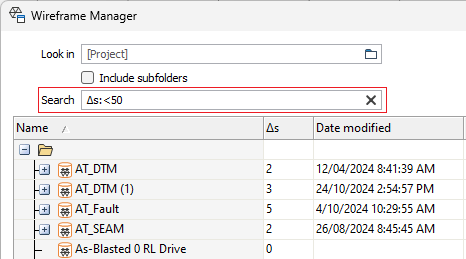
Текст в строке поиска будет отображаться красным цветом, если синтаксис поиска будет некорректным. Знаки подстановки не поддерживаются.
Рассчитать
Операции каркасов, которые рассчитывают объем, площадь поверхности и площадь силуэта в плане автоматически сохранят эти значения в виде атрибутов, которые отражаются в окне Управление каркасами.
Вы можете также рассчитать площадь поверхности, площадь силуэта в плане и (где это необходимо) объем каркаса, выбрав опцию Рассчитать объем и площадь поверхности из выпадающего меню.
Сортировать (типы каркасов)
Вы можете нажать на заголовки столбцов Имя, Δs и Дата изменения, чтобы отсортировать ТИПЫ каркасов по этому столбцу.
Сортировка по столбцу Дата изменения позволяет отсортировать типы каркасов, перечисленные в окне Менеджера, по дате изменения каркаса каждого типа.
В результате можно быстро определить недавно использовавшиеся (или уже не используемые) типы каркасов:
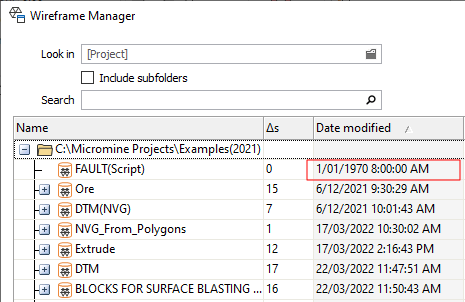 ``
``
Сортировать (каркасы по типу)
Вы можете нажать на заголовок столбца, чтобы отсортировать КАРКАСЫ выбранного типа по этому столбцу. Нажимая на заголовок столбца Δs (количество триангуляций), вы переходите из восходящего порядка в нисходящий и наоборот.
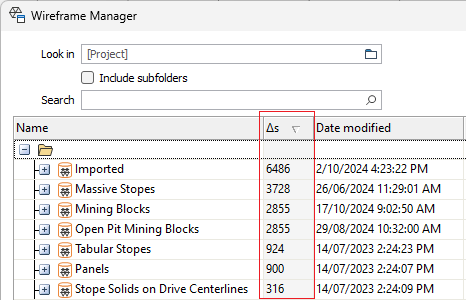
Изменить цвет
Щелкните правой кнопкой мыши и выберите опцию меню Изменить цвет, чтобы открыть палитру стандартных цветов и изменить цвет каркаса по умолчанию. See: Изменить цвет
![]()
Изменить штриховку
Щелкните правой кнопкой мыши и примените опцию Изменить штриховку, чтобы открыть соответствующее окно и изменить штриховку каркаса по умолчанию. See: Изменить штриховку
![]()
Удалить
Выберите каркас, а затем нажмите на кнопку Удалить (или используйте меню по правой кнопке мыши), чтобы удалить каркас или тип каркаса.
Чтобы удалить все каркасы того или иного типа, выберите тип (или каркас данного типа), щелкните правой кнопкой мыши и примените опцию Удалить все каркасы.
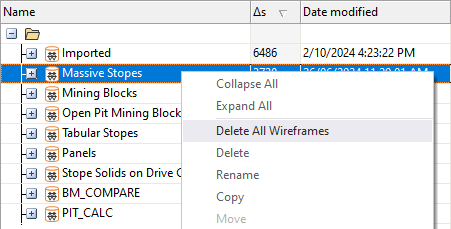
Переименовать
Нажмите на кнопку Переименовать (или щелкните правой кнопкой мыши и выберите опцию Переименовать), чтобы переименовать выбранный каркас или тип каркаса.
Копировать
Щелкните правой кнопкой мыши по каркасу и выберите опцию Копировать (или выберите каркас и щелкните по кнопке Копировать), чтобы скопировать этот каркас в качестве каркаса того же или другого типа. В некоторых случаях мы рекомендуем вам работать с несколькими каркасами. Любой каркас, который вы скопируете, унаследует атрибуты нового типа.
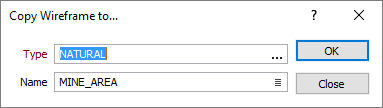
Кроме этого, вы можете скопировать тип каркаса (Копировать) в качестве нового типа каркаса.
Переместить
Щелкните правой кнопкой мыши по каркасу и выберите опцию Переместить (или выберите каркас и щелкните по кнопке Переместить), чтобы переместить этот каркас в качестве каркаса того же или другого типа. Если вы перемещаете каркас как новый тип, он унаследует атрибуты нового типа и исчезнет из списка старого типа.
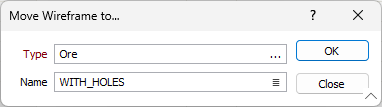
Вы также можете перемещать и копировать типы каркасов и подпапки, используя соответствующие комбинации перетаскивания, SHIFT и CTRL в менеджере каркасов.
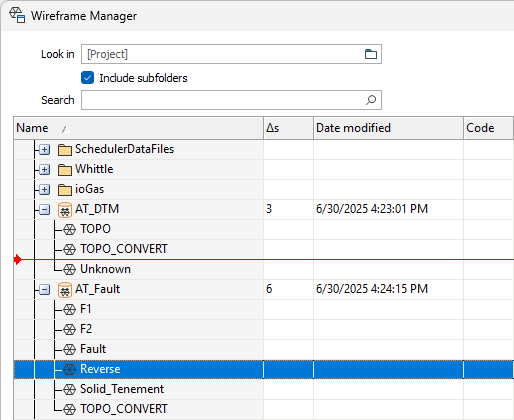
Если выбрать тип(ы) каркаса и/или подпапки и перетащить их в другую папку, отобразится красная линия, указывающая положение. Если ход недействителен, вы не сможете разместить объект.
Сжать
Нажмите кнопку Сжать, чтобы сжать выбранный каркас. В процессе сжатия автоматически выполняется операция восстановления.
Оптимизировать
Если доступ к геометрическим свойствам одного или нескольких типов каркаса замедляется, нажмите на эту кнопку, чтобы их оптимизировать. Процесс оптимизации перестроит топологию, удалит неиспользуемые точки и сократит базу данных для каждого типа каркаса.
Свойства
Если в менеджере каркасов выбран один каркас, нажмите на Свойства, чтобы просмотреть атрибуты и метаданные каркаса. Смотрите: Свойства каркаса
![]()
Если в менеджере выбран тип каркаса, нажмите на Свойства, чтобы отредактировать или добавить атрибуты для типа каркаса. Смотрите: Управлять типами каркасов
Новый тип
Нажмите кнопку Новый тип, чтобы создать новый тип каркаса. Смотрите: Создать
Отчет
Нажмите на кнопку Отчет, чтобы создать отчет для выбранного типа каркасов, либо для одного или нескольких каркасов, и записать их в Файл отчета. Смотрите: Отчет
Проверить
Нажмите на Проверить, чтобы проверить каркасы в наборе каркасов или проверить одиночный каркас. Смотрите: Проверить каркас
Показать выбранное
Чтобы загрузить каждый выбранный каркас в Визекс в виде отдельного слоя, нажмите на кнопку Просмотр (опция Показать выбранное в меню по правой кнопке мыши).
Инвертировать выборку (в trib)
Чтобы было проще работать с выбранными элементами, вы можете использовать опцию Инвертировать выборку в меню по правой кнопке мыши. Обратите внимание на то, что эта опция применяется к выбранным каркасам одного (родительского) типа.
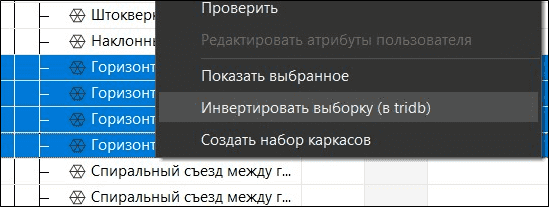
Создать набор каркасов
Нажмите на опцию Создать набор каркасов, чтобы загрузить выбранные каркасы в форму Управлять наборами каркасов. После этого вы можете отредактировать и сохранить набор каркасов.
- Если тип каркаса (родительский элемент каталога) свернут и выбраны один или несколько типов, тогда каркасы одного типа загружаются в отдельную строку формы Управление наборами каркасов.
- Если тип каркаса (родительский элемент каталога) развернут и в выборку включен этот тип, однако в нее входят лишь некоторые каркасы, в форму Управление наборами каркасов будут загружены только выбранные каркасы.
Редактировать атрибуты пользователя
Нажмите на опцию Редактировать атрибуты пользователя, чтобы добавить, переименовать или удалить атрибуты пользователя для типа каркасов в зависимости от текущей выборки.
Закрыть
Нажмите кнопку Закрыть, чтобы закрыть окно Управление каркасами.
Управлять каркасами (контекстное меню)
Обратите внимание, что контекстное меню «Управление каркасами» доступно в любой форме, позволяющей выбрать тип каркаса:
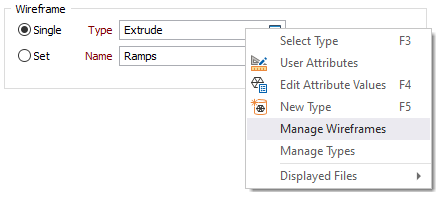
Это позволяет быстро удалить каркас или выполнить другие операции с каркасом, не закрывая форму: